Consoles de jogos modernos não são mais apenas peças estáticas de tecnologia em suas salas de estar. Os mais novos consoles da Nintendo, Sony e Microsoft têm algum tipo de conectividade on-line que permitirá que você jogue outros jogadores de todo o mundo, baixe os jogos e trailers mais recentes e até jogue todos os seus títulos retrô favoritos (confira nossos consoles de jogos recurso on-line para uma análise completa do que cada unidade pode fazer).
Se você está tendo problemas para conectar seu novo console online, então não se preocupe - a CNET.com está aqui para ajudar. Nas próximas páginas, você encontrará instruções passo-a-passo sobre como colocar o Nintendo Wii, PlayStation 3 e Xbox 360 na Web. Diverta-se!
Introdução | Wii Online | Rede PlayStation | Xbox Live!
Introdução | Wii Online | Rede PlayStation | Xbox Live!

Como obter o seu Wii Online
1. Você deve ter uma conexão de banda larga estável existente, como Cabo ou DSL.
2. Você precisará do adaptador de LAN do Wii (RRP AU $ 29, 95) e de um cabo Ethernet.
3. Certificando-se de que a sua consola Wii está desligada, ligue o adaptador LAN da Wii à porta USB na parte de trás da consola Wii.
4. Ligue o cabo Ethernet ao seu modem ou router e a outra extremidade ao adaptador LAN da Wii.
5. Assegurando todas as conexões, sem um disco na unidade - ligue o console Wii.
6. Uma vez que o console Wii é ligado, entrar no menu principal do Wii e selecione o botão Wii no lado inferior esquerdo da tela.
7. Selecione "Configurações do Wii".
8. Selecione "Internet".
9. Selecione "Configurações de conexão".
10. Selecione um slot vazio indicado por "Nenhum".
11. Selecione "Conexão com fio".
12. Selecione "OK", permitindo que seu Wii teste a conexão.
1. Você deve ter uma conexão sem fio estável conectada ao seu PC.
2. Você precisará do conector USB Wi-Fi da Nintendo (RRP AU $ 59.95).
3. Ligue o conector USB Wi-Fi a uma porta USB sobressalente no seu PC.
4. Insira o CD que acompanha e instale o software necessário para o conector USB Wi-Fi.
5. Quando a instalação do software estiver concluída, ligue o seu console Wii.
6. Selecione o botão Wii localizado no canto inferior esquerdo da tela.
7. Selecione "Configurações do Wii".
8. Selecione "Internet".
9. Selecione "Configurações de conexão".
10. Selecione um slot vazio indicado por "Nenhum".
11. Selecione "Conexão sem fio".
12. Retorne ao seu PC e abra o programa de conexão.
13. Clique com o botão direito do mouse no apelido do Wii e selecione "Conceder permissão para conectar".
14. Uma vez que uma conexão com o seu Wii é estabelecida, selecione "Next".
15. Volte para o seu console Wii e selecione "OK" para testar a conexão.
Introdução | Wii Online | Rede PlayStation | Xbox Live!

Como obter o seu PlayStation Online
1. Você deve ter uma conexão de banda larga estável existente, como Cabo ou DSL.
2. Você precisará de um cabo Ethernet.
3. Desligue o PlayStation 3, modem e roteador.
4. Com o cabo Ethernet conecte-o ao seu modem ou roteador, conecte-o na porta Ethernet na parte traseira do console PlayStation 3.
5. Assegurando todas as conexões, sem um disco na unidade - ligue o console PlayStation 3.
6. No menu, vá para "Configurações".
7. Selecione "Configurações de Rede".
8. Selecione "Configurações de conexão com a Internet".
9. Selecione "Sim" quando solicitado que você será desconectado da Internet.
10. Selecione "Conexão com fio".
11. Em "Address Settings" selecione a opção "Easy".
12. Salve as configurações.
13. Teste a conexão quando solicitado para fazer isso.
1. Você deve ter uma conexão de Internet sem fio estável.
2. Assegurando que todas as conexões estão dentro, sem um disco na unidade - ligue o console PlayStation 3.
3. No menu, selecione "Configurações".
4. Role para baixo e selecione "Configurações de Rede".
5. Selecione "Configurações de conexão com a Internet".
6. Para "Configurações de WLAN", selecione "Digitalizar". Uma lista contendo redes sem fio deve ser exibida; selecione sua rede relevante.
7. Depois de solicitar um SSID, role até "Configuração de segurança de WLAN".
8. Ele deve exibir sua configuração de segurança relevante. Portanto, se sua rede for protegida por WPA, você precisará inserir sua chave WPA para sua rede sem fio.
9. Uma vez que sua chave é inserida e você está em "Configurações de Endereço", selecione "Fácil".
10. Salve as configurações e execute um teste de conexão.
11. Se for bem sucedido em se conectar, você será solicitado a baixar a última atualização do PlayStation 3 da PlayStation Network.
Introdução | Wii Online | Rede PlayStation | Xbox Live!
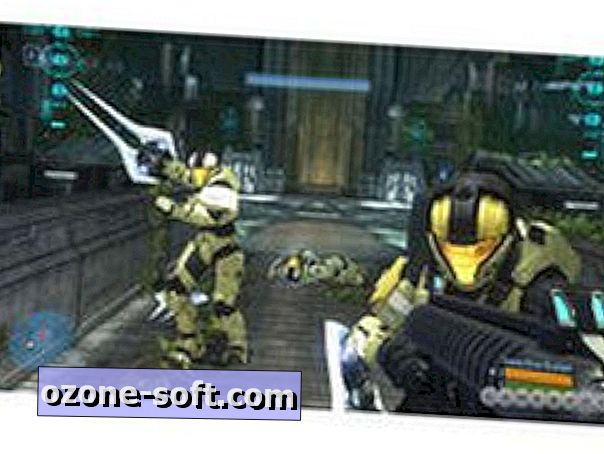
Como obter o seu Xbox 360 Online
1. Você deve ter uma conexão de banda larga estável existente, como Cabo ou DSL.
2. Você precisará de um cabo Ethernet.
3. Desligue o Xbox 360, o modem e o roteador.
4. Conecte o cabo Ethernet ao seu modem ou roteador e conecte-o à porta Ethernet na parte traseira do console Xbox 360.
5. Assegurando que todas as conexões estejam instaladas, sem um disco na unidade, ative o console Xbox 360.
No Xbox 360 Dashboard, abra o blade "System".
7. Selecione "Configurações de Rede".
8. Selecione "Testar Conexão de Rede".
9. Quando tudo estiver confirmado, pressione o botão "Voltar".
1. Você deve ter uma conexão de Internet sem fio estável.
2. Você precisará do adaptador de rede sem fio do Xbox 360 (RRP AU $ 169.95).
3. Anexe o adaptador de rede sem fio à parte traseira do seu console Xbox 360.
4. Garantindo que todas as conexões estejam ativas, sem um disco na unidade, ative o console Xbox 360.
5. Na Xbox 360, abra o painel "Sistema".
6. Selecione "Configurações de rede" e insira as configurações de rede sem fio.
7. Volte para "Configurações de rede" e selecione "Conexão de teste".
8. Selecione "Testar Conexão de Rede".
9. Quando tudo estiver confirmado, pressione o botão "Voltar".







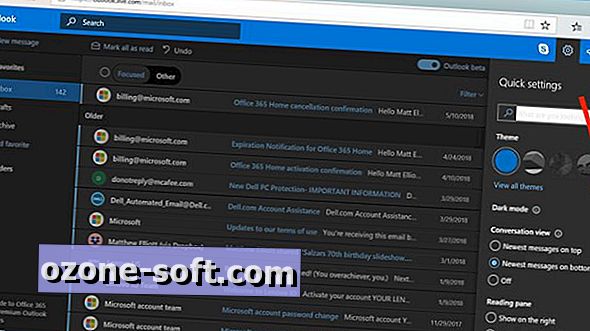




Deixe O Seu Comentário